こんにちは! 松本洋紙店スタッフです。
気が付けば4月も過ぎ、GWも終わって5月になってましたね!
新社会人も、少しは会社に慣れたころでしょうか?
社会人になると、身近になるアイテムの1つが「名刺」です。
自社の情報が書かれた情報カード…最近はQRコードが印刷されているものもありますね。
ひと昔前は専門店に頼んで作ったものでしたが、プリンターの性能が上がると同時に、カード型に切り抜ける紙なども売られるようになり、名刺を自作する人も多くなりました。
さて、前置きが長くなりましたが、今回は「名刺やショップカードを自作してみよう!」企画です。
まずは名刺のデザインを決める!
名刺を作るには、まずどんな情報を入れるかを決めなくてはなりません。
社名と名前、それから会社の住所と連絡先を入れます。
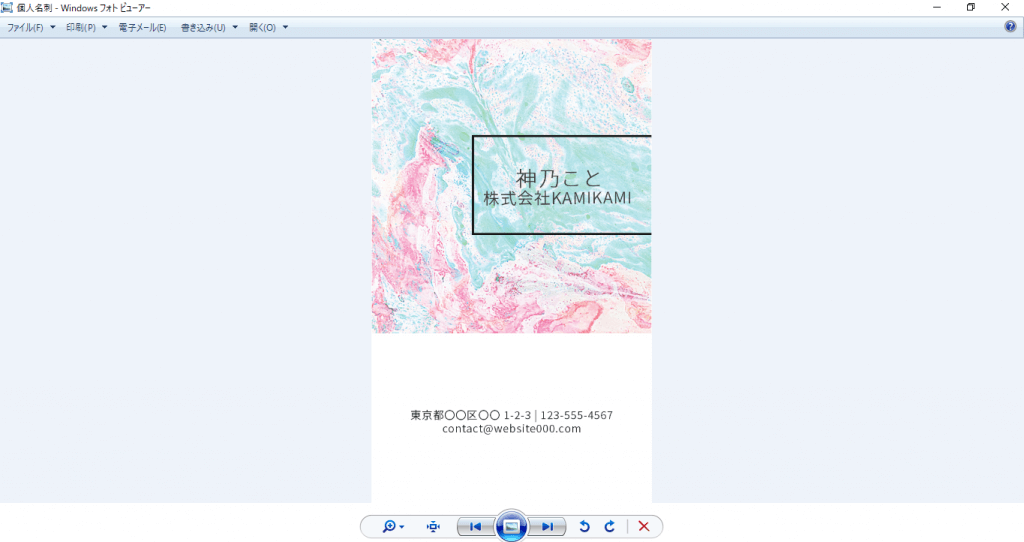 おっ、いい感じにデザインできましたね!
おっ、いい感じにデザインできましたね!
自作名刺だから、横でも縦でも好きな方向を選べますね。
デザインに自信がない方は、最近は「名刺デザインのテンプレート」も充実しています。
好きなものを選んで、自分の情報を入れればOKです!
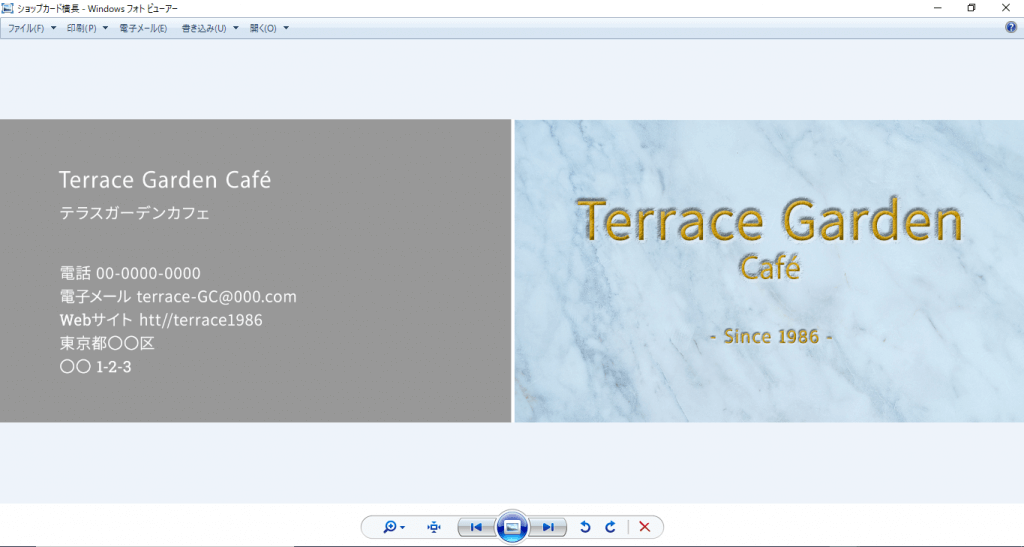
ついでなので、ショップカードをイメージしたデザインも作ってみました。
2つ折りにすると、名刺サイズになるタイプのものをイメージしています。
いつか自分のカフェを開いて、こういうおしゃれなカードを置くのが夢です…!!
このままだと、折り畳んだときに内側にくる裏側は白紙です。
もし、ショップカードをこの形でデザインする場合は、内側に商品サンプルやお店の地図などの情報を入れるといいのではないでしょうか。
↓↓↓紙のことがよくわかる!松本店長のYoutube好評配信中!↓↓↓
印刷する準備をしよう!
デザインができたら、今度は印刷する準備をします。
Windowsに標準でインストールされている「ペイント」などでもA4サイズの台紙を作り、作った名刺デザインの画像を並べて印刷すれば名刺は作れますが、名刺カードなどを販売しているエーワンさんが無料で提供しているアプリ(ラベル屋さん)を利用すると、より手軽にできます!
ラベル・カードのデザインテンプレートなどもあって便利ですよ!
ラベル屋さんはコチラ。
さっそくアプリをインストールして起動します。
印刷した名刺は手動でカットするので、A4サイズで10枚印刷できる適当なフォーマットを選びます。
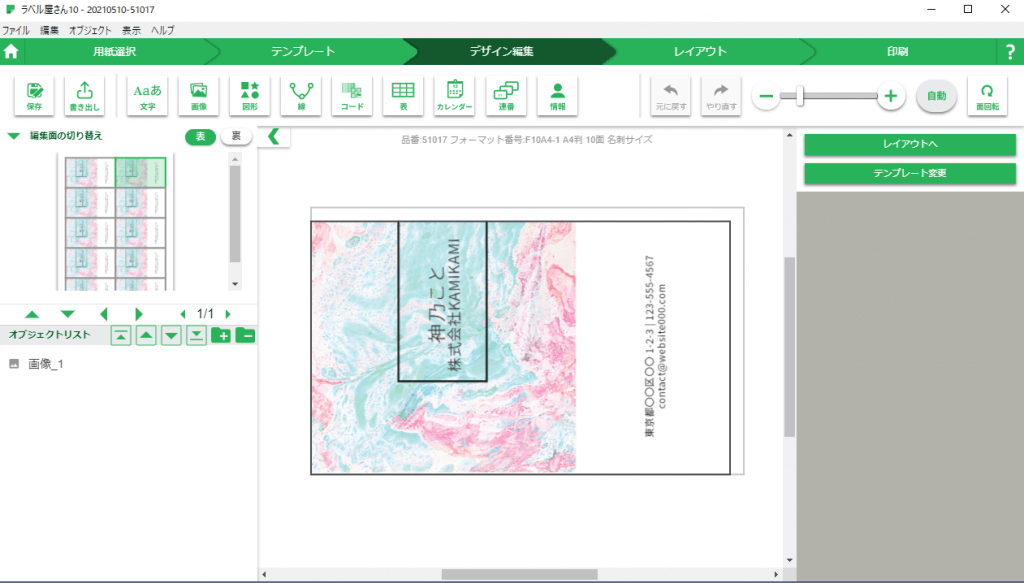
この手のアプリが便利なのは、印刷したい画像を選ぶと自動で配置され、全面に同じ名刺デザインをキレイに並べられることです。
一瞬で10枚分の画像配置が終わりました!
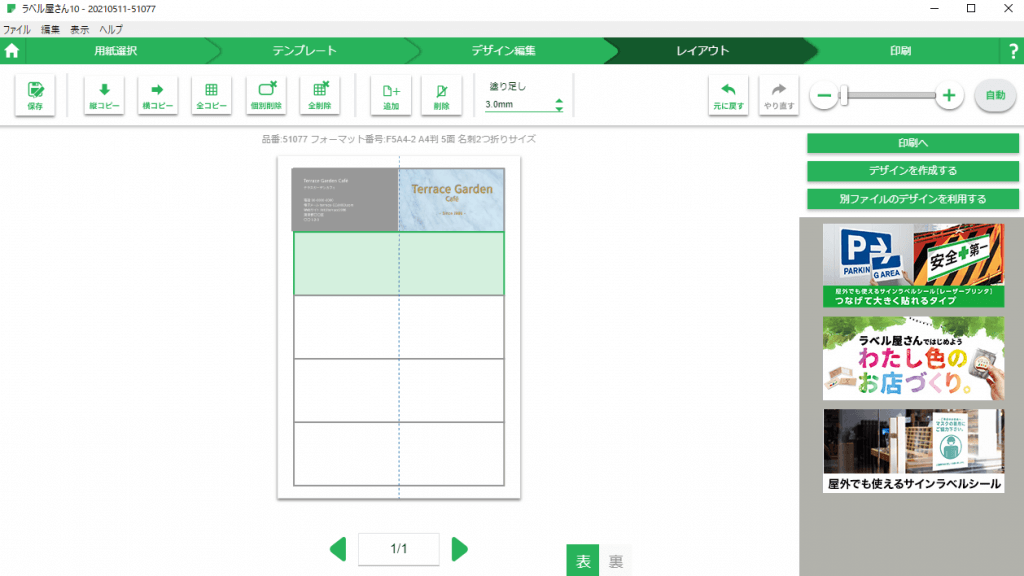
ついでにショップカードのほうもレイアウトを作ってみます。
2つ折りタイプの用紙もあるので、それを選べば簡単です。
いよいよ印刷!
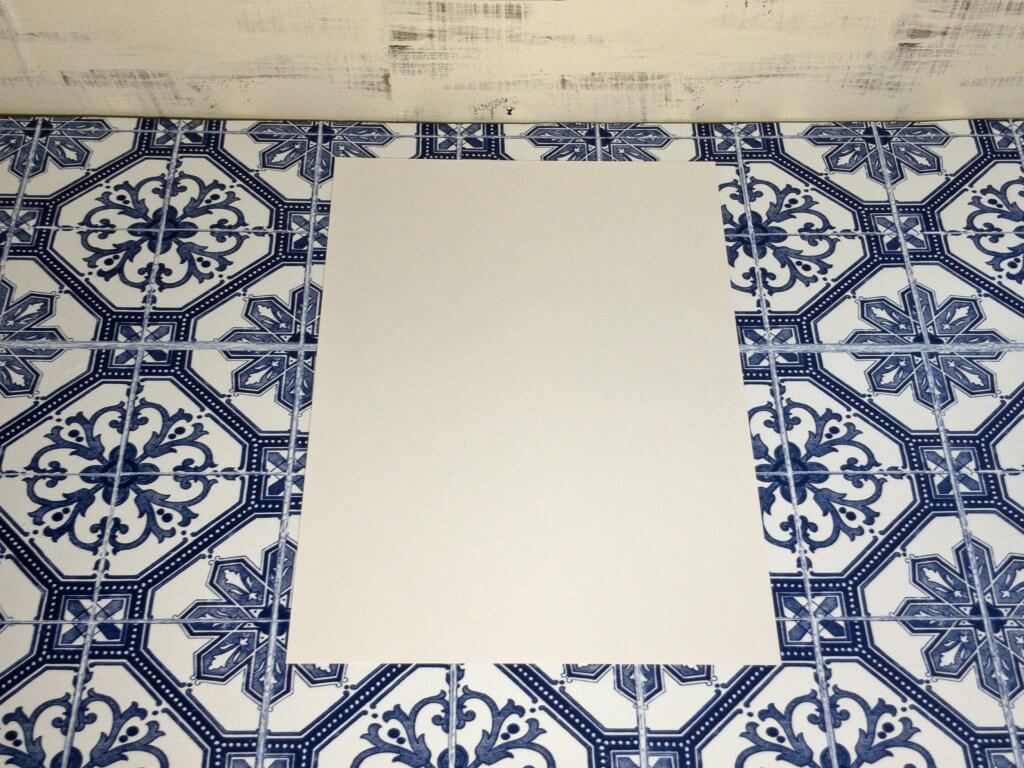
じゃーん。これが今回のカード印刷に使う「MSマットカード」です。
松本洋紙店では、もちろんエーワンさんのマルチカードも販売しているのですが、やはり紙の専門店らしく、今回は自社製品を使いたいと思います!
マットカードは、名刺やハガキ、メッセージカードなどに向いた厚手の紙です。
両面印刷に対応しており、名刺を作るときも両面に情報を盛り込めます。
ただし、印刷設定がコピー用紙のままだと、トナーの定着温度が低いので、用紙設定を「厚紙」などに変えてから印刷してください!

というわけで、さっそく印刷してみました。
おおっ、さすがにキレイですね! レイアウトもばっちりです。
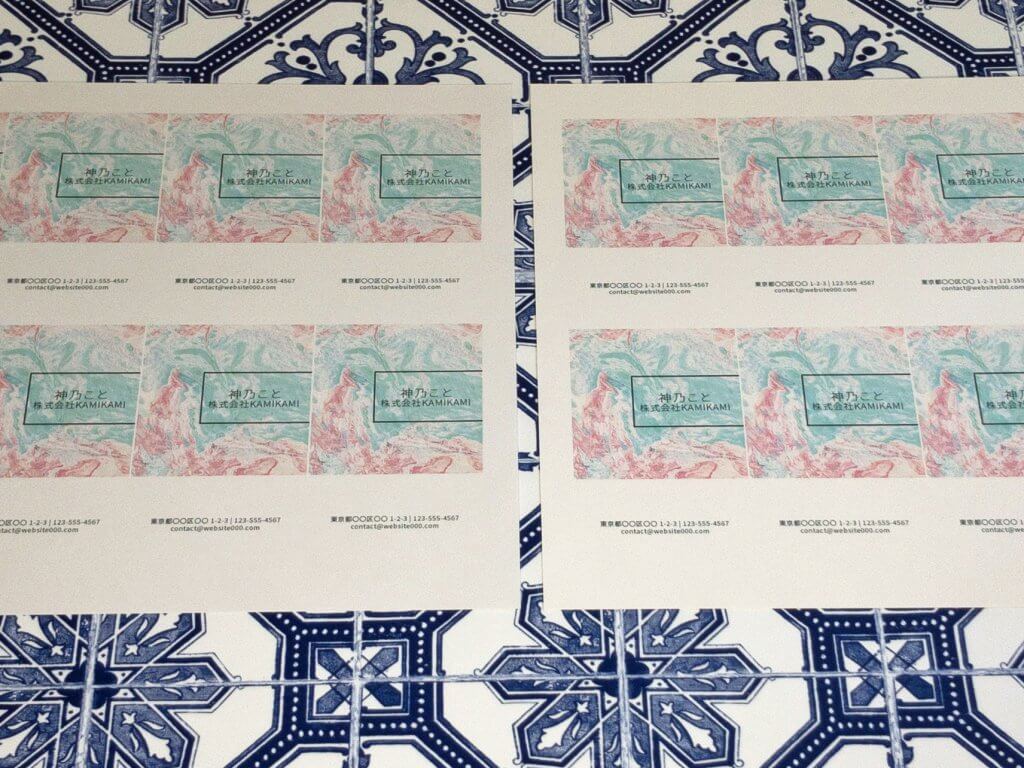
今回、既存の製品を使わなかった理由の1つに「紙を好きに変えられる」というメリットもあります。
同じレイアウトで、今度は「MS上質紙」にも印刷してみました。
左がマットカード、右が上質紙です。
色味は上質紙のほうが色が薄め、明るめに出ているのがわかるでしょうか?
コストはマットカードがA4サイズ500枚13,200円(税込)に対し、同じサイズと枚数の上質紙が3,080円と4倍以上の開きがあります。
ただ、厚みは上質紙0.09mmに対し、マットカードは0.24mmと3倍弱の差があります。
名刺は厚みがあるほうが高級感を出せますので、「会社の宣伝」として考えるなら多少、コストをかけてでも、マットカードのほうがいいかもしれませんね。
マットカードは両面印刷も可能なので、名刺の用途によっても紙質を変えてもいいかもしれません。例えば、たくさん名刺を配る営業職は、コスト優先の紙を選ぶ…といった具合ですね。
↓↓↓紙のことがよくわかる!松本店長のYoutube好評配信中!↓↓↓
ショップカードも作ってみた!
せっかくなので、ショップカードも印刷します。
こちらは「MSアート」を使ってみました。
ツヤのある半光沢紙で、名刺やハガキなどに向いている紙です。
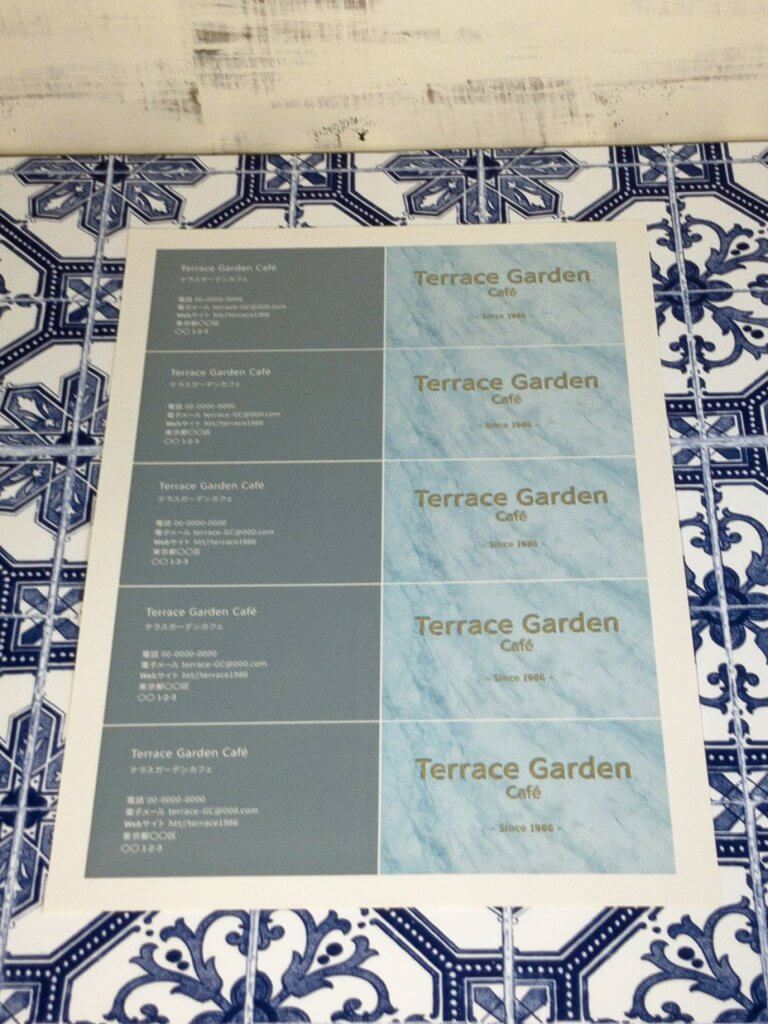 ツヤ感があるので、すごくプロっぽい感じに仕上がりました!
ツヤ感があるので、すごくプロっぽい感じに仕上がりました!
いや一応、ちゃんとしたショップカードを作ろうと思いましたけれども!

そして、印刷した名刺やショップカードは、カッターで切り出します。
カッターの下に敷くカッティングマット、カッター、長めの定規があれば十分でしょう。
どれも100円ショップで手に入ります。
ただ、大量に切るとなると、ちょっと手作業では辛いかもしれませんね。
少しでも手元が狂うと1枚1枚のサイズが変わってしまい、素人っぽさが出てしまいます。
ビジネス用途で使うなら、裁断機やペーパーカッターの導入もおすすめします!
(最近は100円ショップでも売ってますね…!)

名刺とかショップカードをそろえると、一気にビジネス感が出ましたね!
少量ずついろいろな紙を試したり、印刷所で取り扱っていない紙や、厚さの紙を自由に選べたりするのは、自作名刺のいいところです。
どんな名刺にするか、まだ決めてない開業したばかりの企業様は、この記事を読んでぜひ名刺やショップカード作りにチャレンジしてみてください!
↓↓↓紙のことがよくわかる!松本店長のYoutube好評配信中!↓↓↓

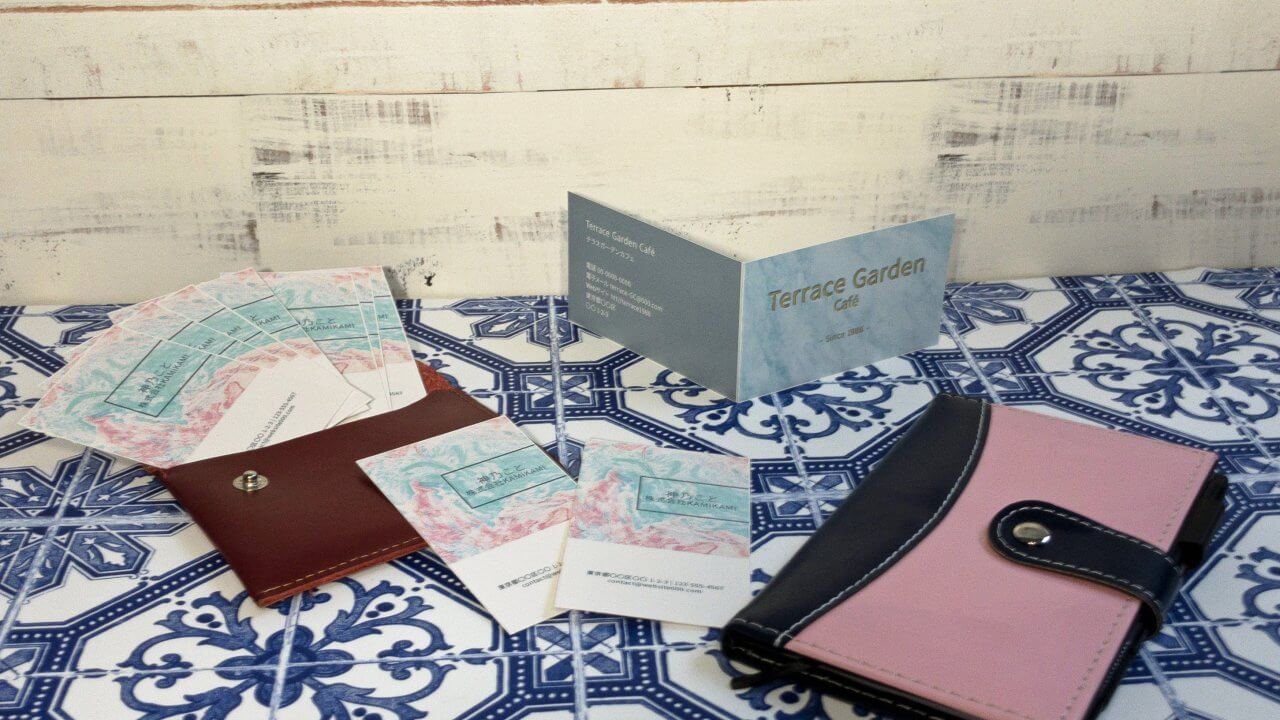
 MSマットカード 256g/平米 A4サイズ:500枚
MSマットカード 256g/平米 A4サイズ:500枚  MSアート 256g/平米 A4サイズ:800枚
MSアート 256g/平米 A4サイズ:800枚 MS上質紙 157g/平米 A4サイズ:2000枚
MS上質紙 157g/平米 A4サイズ:2000枚 MSマット紙 157.0g/平米 A4サイズ:1000枚
MSマット紙 157.0g/平米 A4サイズ:1000枚





 ペーパークラフト・文具ランキング
ペーパークラフト・文具ランキング